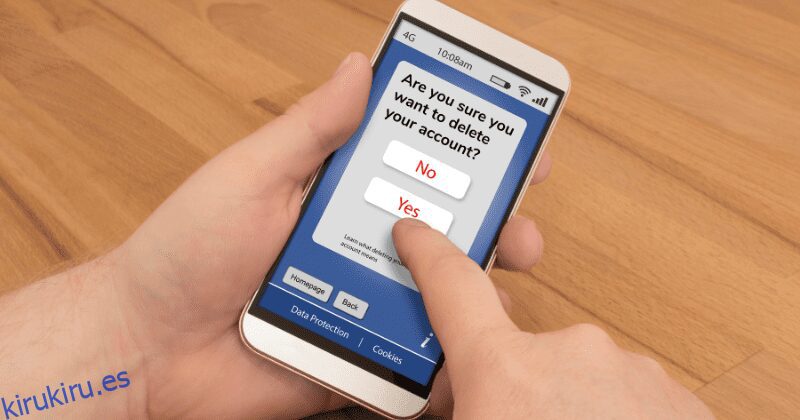Sin duda, Twitch es la plataforma de transmisión más grande y popular. Si miramos las estadísticas, Twitch alberga 30 millones de usuarios activos diarios junto con 7,25 millones de streamers (a mayo de 2023). Sin embargo, la plataforma no está pensada para todos.
¿Tienes una cuenta de Twitch que ya no usas? Si es así, ¡estás en la página correcta! Siga leyendo y lo guiaré a través de los pasos para eliminar su cuenta usando su computadora o teléfono. ¿Suena bien? Pero antes de comenzar, hay algunas cosas que debes saber.
Tabla de contenido
Cosas que debe saber antes de eliminar su cuenta de Twitch
Las cuentas de redes sociales son una de las principales razones de una presencia en línea cada vez mayor. Desde Facebook hasta Twitter y LinkedIn, hay unos pocos que no aparecen en ninguna de estas plataformas. Es por eso que eliminar una cuenta de Instagram, Twitch o cualquier otra cuenta de redes sociales ahora es muy fácil, ya que siempre encontrará a un blogger diciendo: ¡estuve allí, lo hice!
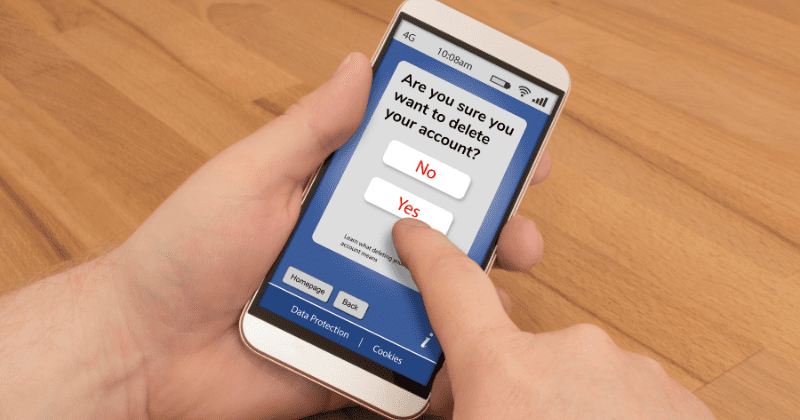
- Lo primero es lo primero, su cuenta se eliminará por completo, lo que obviamente significa que todos sus datos, incluidos sus videos, registros de chat y lista de seguidores, se eliminarán de forma permanente. No hay forma de recuperar una cuenta de Twitch eliminada. Si le molestan los anuncios en Twitch y está eliminando su cuenta por este motivo, puede bloquear los anuncios en Twitch.
- Lo siguiente es que Twitch puede retener algunos de tus datos por motivos legales o de seguridad. Bueno, no te preocupes; su información personal, como su nombre e información de contacto, está segura.
- Para acceder a Twitch, necesitas una cuenta. Sin una cuenta, no podrá ingresar a la plataforma.
- Si es un transmisor de Twitch, no podrá transmitir después de eliminar su cuenta, y todas sus transmisiones anteriores también se eliminarán.
Nota: si desea mantenerse en contacto con sus seguidores y amigos, se recomienda intercambiar información de contacto antes de eliminar su cuenta. Por último, guarde sus transmisiones y chats en su dispositivo antes de eliminar su cuenta. Creo que estamos listos para sumergirnos en los pasos.
Eliminación desde Windows, Mac o Chromebook PC
Cuando se trata de eliminar su cuenta de Twitch, no se puede hacer directamente desde su página de Twitch real. Necesitará un enlace directo a la función de eliminación de cuenta de Twitch. Para hacerlo, sigue estos pasos:
1. Inicie sesión en la cuenta de Twitch que desea eliminar
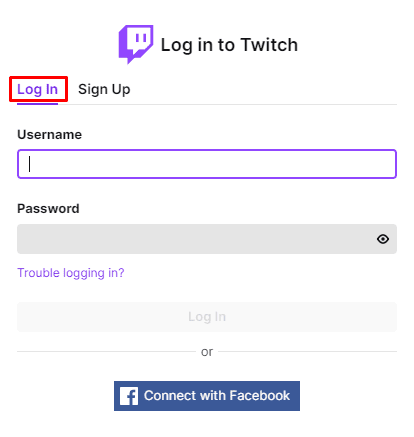
2. Para acceder a la página de eliminación de cuenta, ingrese «https://www.twitch.tv/user/delete-account» en la barra de direcciones de su navegador o simplemente haga clic en este enlace
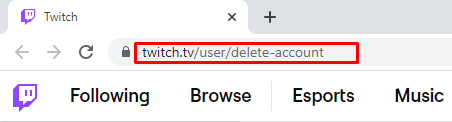
3. Luego ingrese el nombre de la cuenta que desea eliminar.
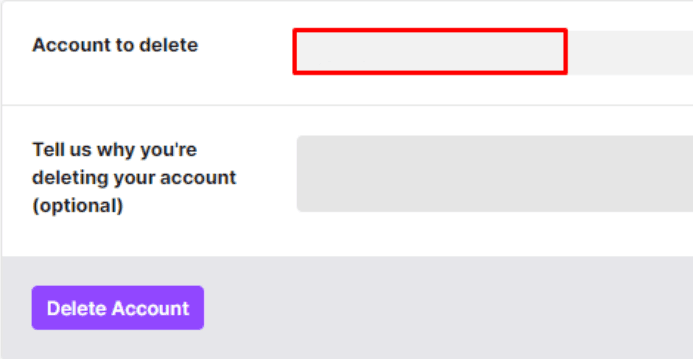
4. Bueno, este paso es completamente opcional (no obligatorio). Puede indicar el motivo por el que desea eliminar su cuenta.
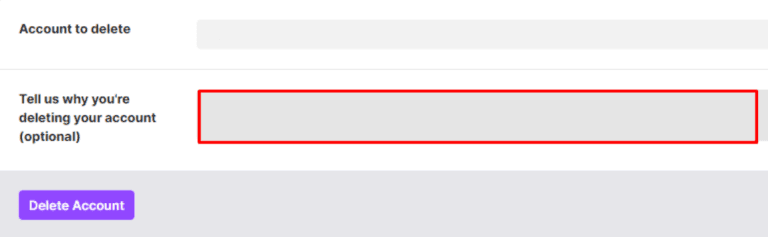
5. Haga clic en el botón Eliminar cuenta
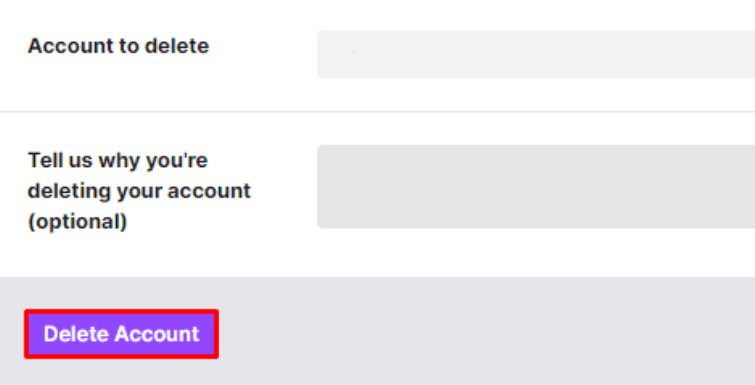
6. Por último, ingrese su contraseña en la ventana de confirmación y luego haga clic en «Verificar».
7. Luego, será llevado a su página de inicio, donde verá una notificación que indica que su cuenta de Twitch ha sido eliminada. Para completar el proceso, simplemente salga de la página o actualícela.

8. Su cuenta ahora se elimina de forma permanente.
Pasos para eliminar una cuenta de Twitch desde un dispositivo móvil
Si desea eliminar su cuenta de Twitch en su teléfono, ya sea un Android o un iPhone, el proceso es prácticamente el mismo. Solo tenga en cuenta que la aplicación móvil no tiene una forma directa de eliminar su cuenta, por lo que deberá acceder al enlace de eliminación de cuenta.
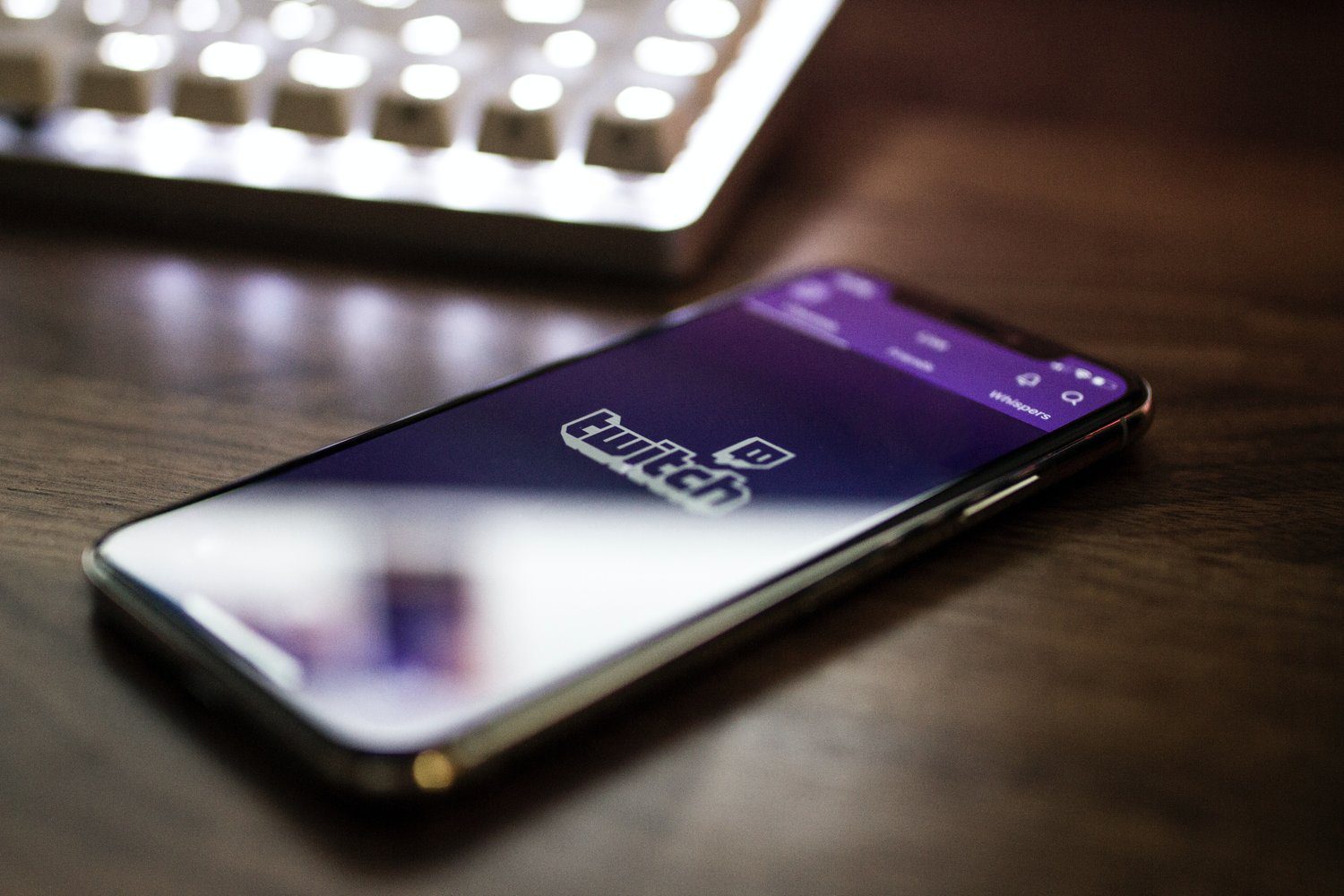
Para eliminar su cuenta de Twitch, no es muy sencillo en la aplicación móvil. De hecho, deberá saltar a un navegador web para acceder a la página de eliminación de cuenta como se mencionó anteriormente. Aquí está cómo hacerlo:
Entonces, siguiendo estos pasos, puede eliminar permanentemente su cuenta de Twitch usando una computadora o un teléfono.
Sin embargo, ¿qué sucede si no desea eliminar permanentemente su cuenta de Twitch pero es posible que no la use por un tiempo? En su lugar, puede deshabilitarla. De esa manera, puede mantener todos sus datos seguros y accesibles durante el tiempo que desee volver a Twitch nuevamente.
¿Quieres eliminar tu cuenta de Twitch porque tu transmisión no está funcionando muy bien? ¡Prueba estos paneles de Twitch para maximizar el potencial de tu transmisión!
Pasos para deshabilitar una cuenta de Twitch
1. Inicie sesión en su cuenta de Twitch.
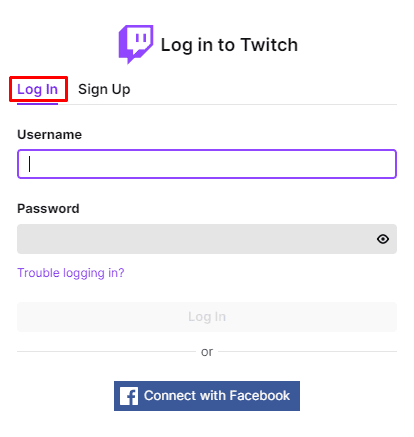
2. En la esquina superior derecha de la pantalla, haga clic en el icono de su Perfil.
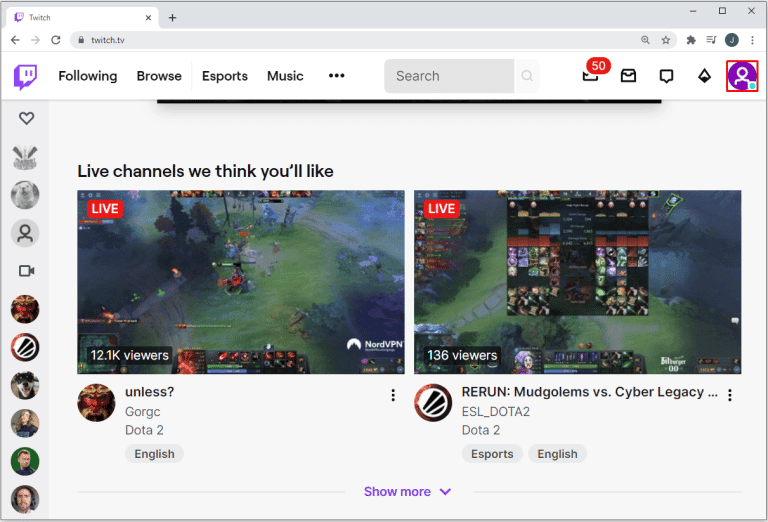
3. Elija y haga clic en Configuración en el menú desplegable. Sigue desplazándote hacia abajo hasta que veas la pestaña Deshabilitar tu cuenta de Twitch.
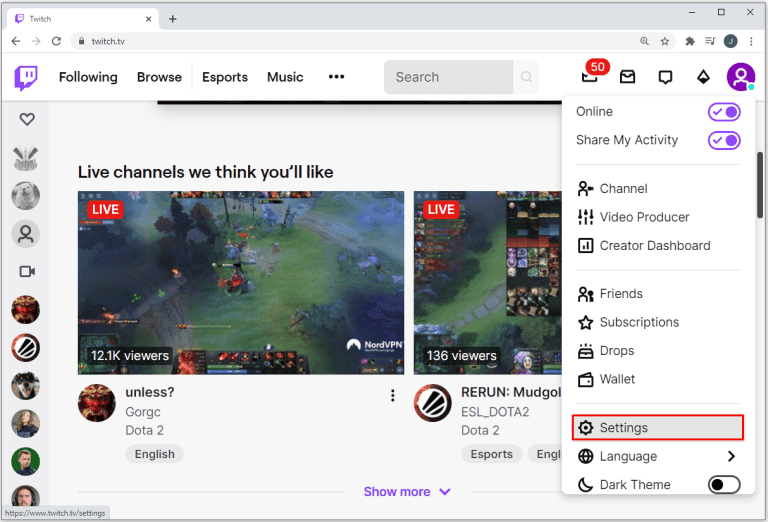
4. Haga clic en el enlace de la página Deshabilitar cuenta.
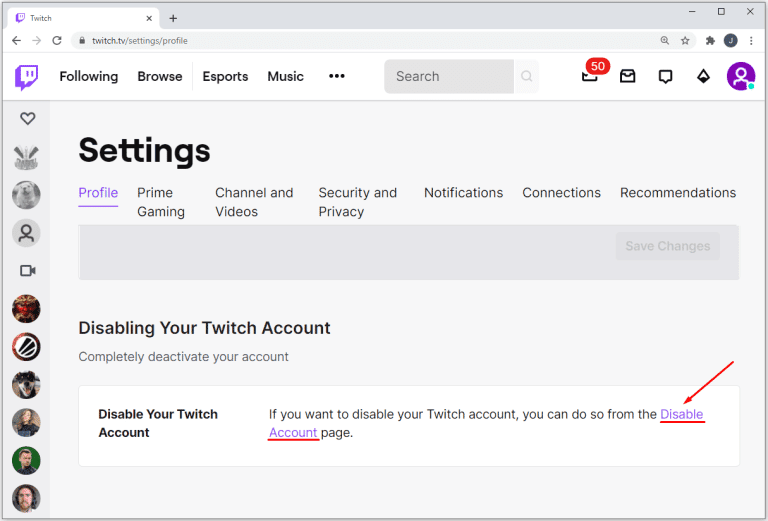
5. Ingrese el nombre de la cuenta que desea deshabilitar. Además, también puede escribir el motivo por el que desea desactivar su cuenta (esto es opcional).
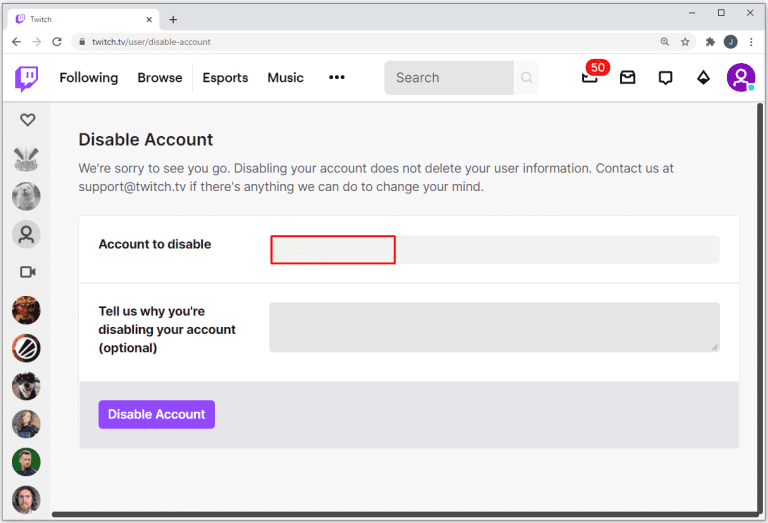
6. Haga clic en Deshabilitar cuenta.
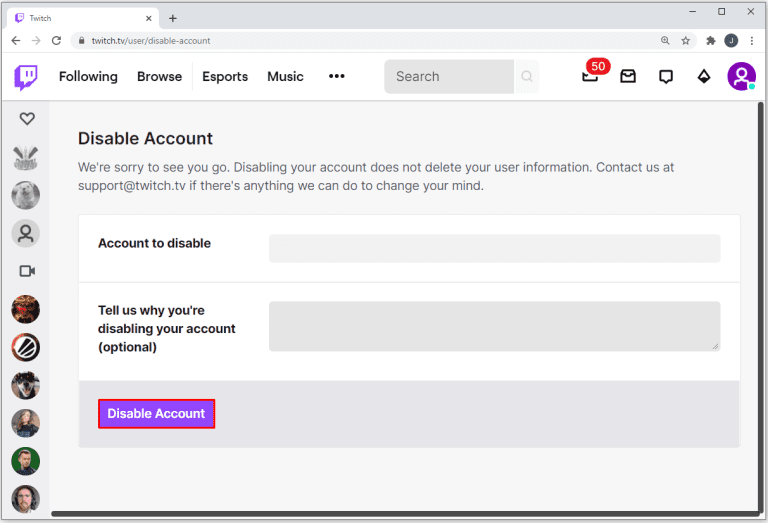
7. Introduzca su contraseña en la ventana emergente.
8. Luego haga clic en Verificar.
9. Luego se le enviará un mensaje de que su cuenta ha sido deshabilitada.

Eso es todo lo que tienes que hacer para deshabilitar tu cuenta. Pero luego de que haya pasado un tiempo, es posible que desee habilitarlo nuevamente. Cuando este sea el caso, simplemente siga los pasos a continuación:
Pasos para habilitar una cuenta de Twitch
1. Abre Twitch.
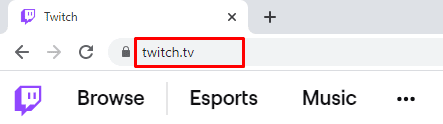
2. En la ventana de inicio de sesión, ingrese su nombre de usuario y contraseña desactivados.
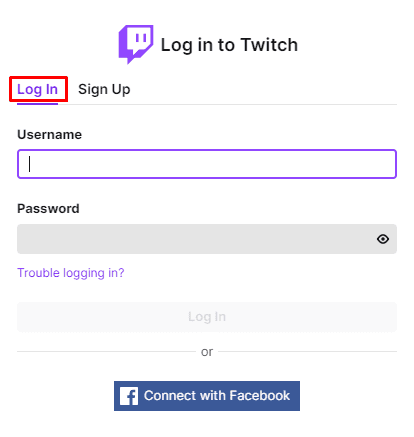
3. Aparecerá un mensaje indicando que la cuenta actual está desactivada.
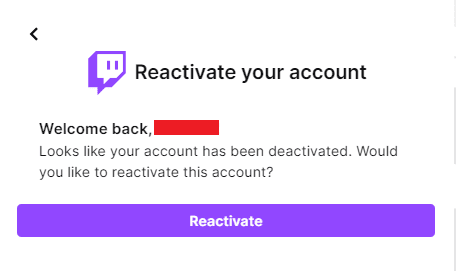
4. Haga clic en Reactivar.
5. Recibirá otro mensaje que indica que la cuenta se ha vuelto a habilitar.
6. Haga clic en Continuar para pasar a la página de inicio de Twitch.
Con estos sencillos pasos, puede volver a acceder a su cuenta con todos sus datos sanos y salvos.
Eliminar o Deshabilitar: ¡usted decide!
Entonces, hemos repasado los pasos de cómo eliminar o deshabilitar su cuenta de Twitch y las precauciones que debe tomar antes de eliminar su cuenta de forma permanente.
Personalmente, si usted es un transmisor, es mejor desactivar su cuenta hasta que esté seguro de que ya no la necesita, ya que de lo contrario corre el riesgo de perder datos. Sin embargo, si desea eliminar su cuenta debido a errores de red de Twitch, ¡no es necesario que lo haga, ya que se pueden solucionar!